一、安装介绍
对比与其他MS-OFFICE版本,MS-office2019启动速度以及文件处理速度有了明显的提升,而且PPT增加了很多特效。由于MS-office2019与其他版本不兼容,所以安装起来稍显繁琐一些。其实本身安装MS-office2019没那么复杂,只需要解压官方安装包然后使用启用setup.exe进行安装。
只安装自己所需要的组件有两件方法:第一种是通过修改configuration.xml文件,不过这种方法有些麻烦这里不做介绍有兴趣的朋友可以自行百度下。第二种是能过第三方部署工具来实现,这种方好的好处是操做简单而且内含激活工具安装激活一个工具全都搞定。
注:MS-Office2019软件离线安装包,已包含Visio2019专业增加版本,合成在一个大安装包中;
Office 2019ProPlus_Project_Visio_VL_x64_zh-cn_en-us.iso
二、卸载旧版本Office
安装新版本的MS-OFFICE需要卸载干净旧版本的Office;
官方推荐卸载工具:SetupProd_OffScrub.exe(操作稍麻烦)
SetupProd_OffScrub工具下载地址:
https://outlookdiagnostics.azureedge.net/sarasetup/SetupProd_OffScrub.exe
个人推荐工具:Office_Tool_with_runtime_v8.2.9.0.exe(包含runtime不用单独再装)
Office_Tool工具下载地址:
https://github.com/YerongAI/Office-Tool/releases
三、自定义安装
3.1、离线MS官方config安装
使用官方自定义配置来安装office;
1、下载Office Deployment Tool (ODT)
从官网下载部署工具Office Deployment Tool Download,并执行此程序
Office Deployment Tool Download工具下载地址:
https://www.microsoft.com/en-us/download/details.aspx?id=49117
执行后,会输出4个文件:configuration-Office365-x64.xml、configuration-Office365-x86.xml、configuration-Office2019Enterprise.xml、setup.exe。其中configuration-***.xml 只是示例文件而已,后文我们会创建属于我们自己的configuration.xml。
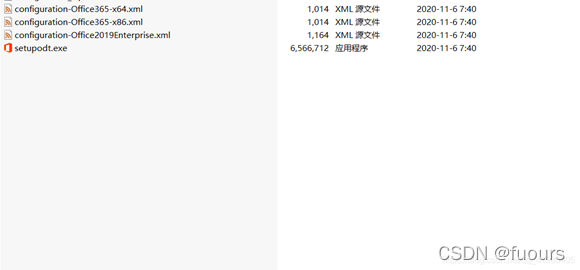
2、创建/修改配置文件
为了方便,我们直接图形和操作,访问https://config.office.com/,根据提示操作;
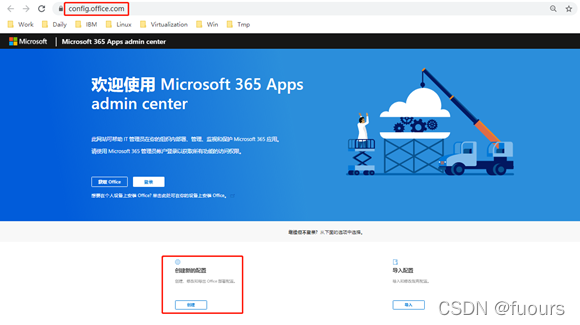
我的电脑是64位的就选择64的系体结构。
套件各根据个人选择标准版或者专业版。
我选择专业版最终配置如下:
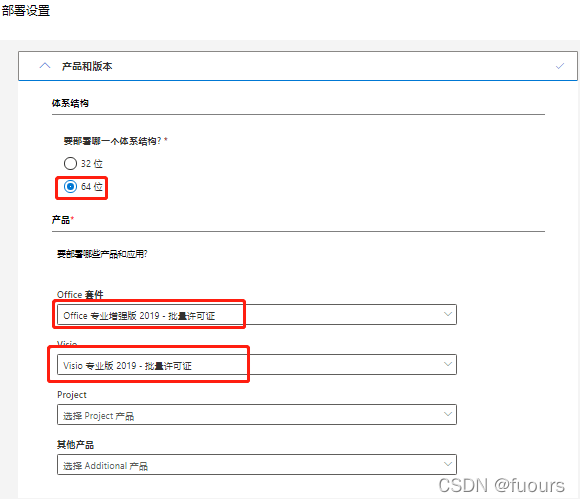
更新频道还有版本默认最新版本即可,如有特除要求,可自行选择需要的版本。
应用选择你需要的应用程序,我只要文档word还有演示PPT还有表格Excel即可我就选择三个应用程序。
语言选项
语言当然是选择中文啦,如有特殊要求,可自行选择需要的语言也可以安装中文和其他语言。
校对工具不用选择,就是不安装。
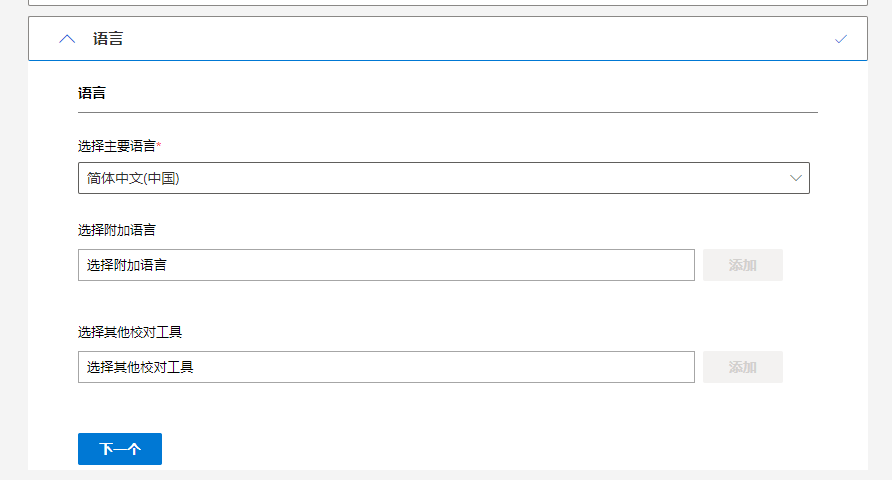
安装选项
默认即可。
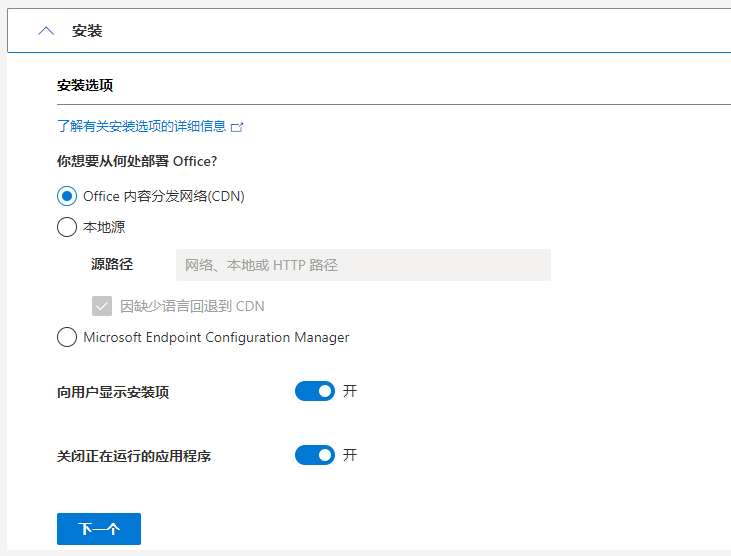
更新选项
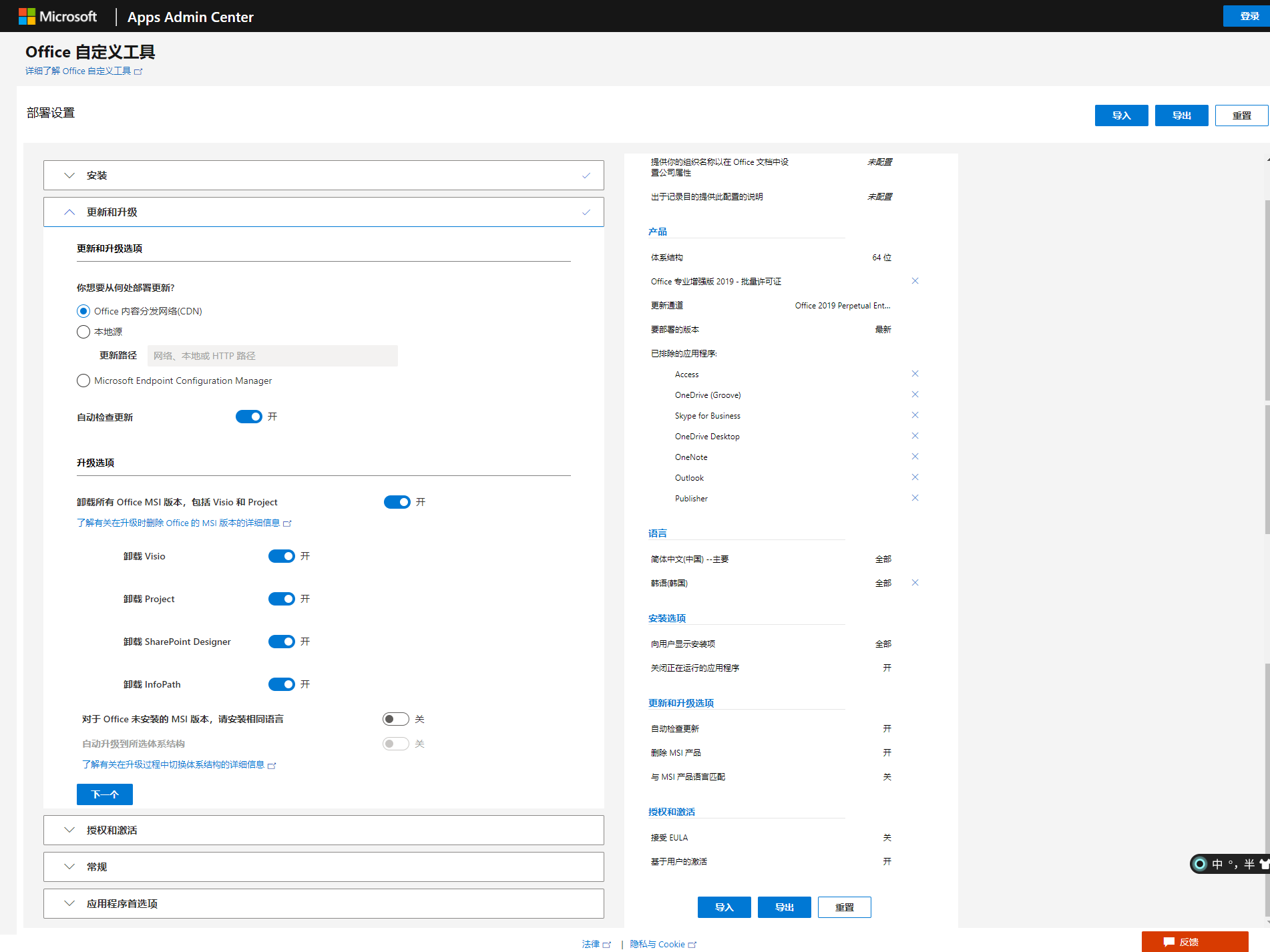
授权和激活
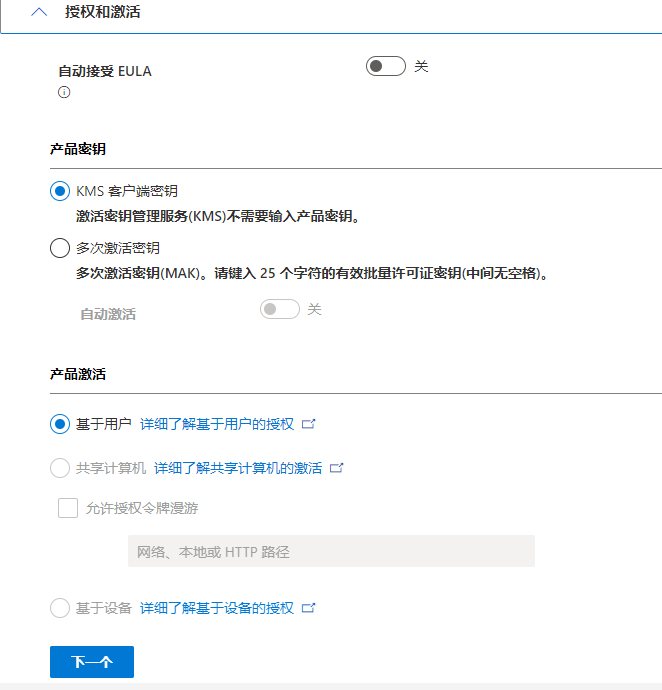
导出配置文件
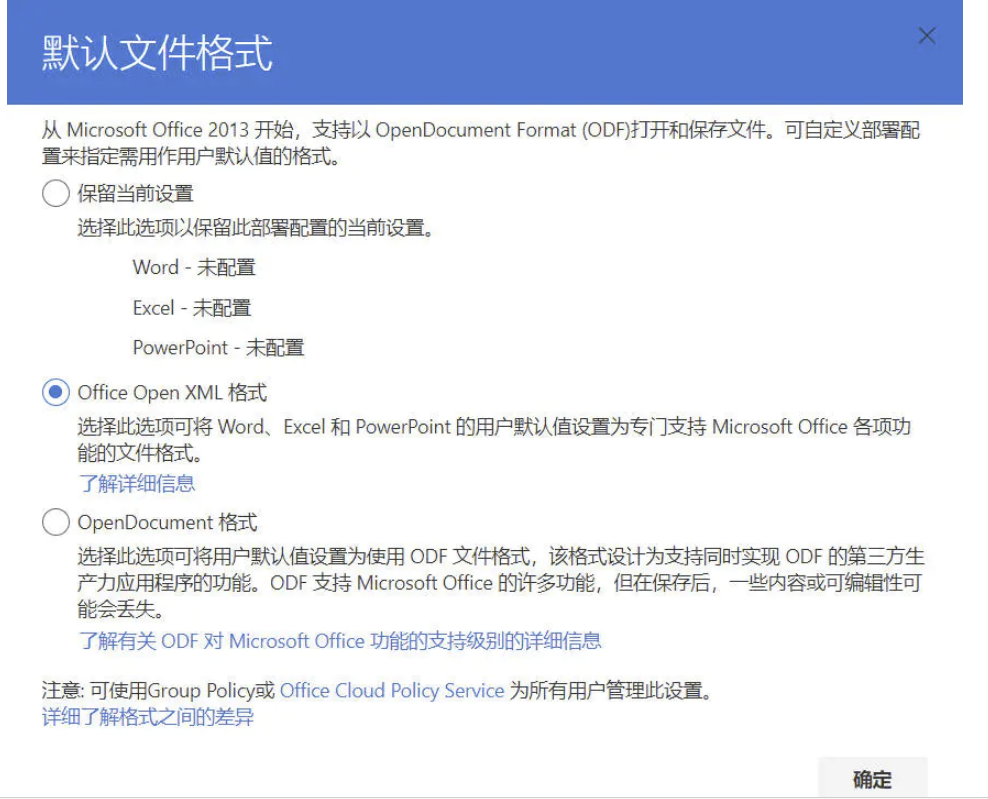
保存当前配置让点击确定即可。
先勾选我接受许可协议的条款。
然后重命名文件名,随便啦我就以config-custom.xml为例。
下载配置。
3、手动编写配置文件
1)将刚才生产下载的config-custom.xml文件,存放到Office Deployment Tool Download工具目录;
2)挂载office离线安装包,并记录卷标,我这里是“E”卷;
3) 进入Office部署工具目录,修改配置文件,我的文件名为:config-custom.xml
参考配置文件,具体已实际为准;
<!-- Office 365 client configuration file sample. To be used for Office 365 ProPlus apps,
Office 365 Business apps, Project Pro for Office 365 and Visio Pro for Office 365.
For detailed information regarding configuration options visit: http://aka.ms/ODT.
To use the configuration file be sure to remove the comments
The following sample allows you to download and install the 64 bit version of the Office 365 ProPlus apps
and Visio Pro for Office 365 directly from the Office CDN using the Monthly Channel
settings -->
<Configuration>
<Add SourcePath="E:\" OfficeClientEdition="64">
<Product ID="O365ProPlusRetail">
<Language ID="zh-cn" />
<ExcludeApp ID="Bing" />
<ExcludeApp ID="Groove" />
<ExcludeApp ID="Lync" />
<ExcludeApp ID="OneDrive" />
<ExcludeApp ID="OneNote" />
<ExcludeApp ID="Outlook" />
<ExcludeApp ID="Publisher" />
<ExcludeApp ID="Teams" />
</Product>
</Add>
<Extend Module="0" CreateShortcuts="false" />
<!-- <Updates Enabled="TRUE" Channel="Monthly" /> -->
<!-- <Display Level="None" AcceptEULA="TRUE" /> -->
<!-- <Property Name="AUTOACTIVATE" Value="1" /> -->
</Configuration>上述的 ExcludeApp 指的是排除的应用,OfficeClientEdition是安装的office的位数,这里安装的是64位的,SourcePath 指的是离线安装包挂载的目录,Language 指的是语言,注释的部分可以删除。
附录1:其他详细解释
其中 <OfficeClientEdition="64" /> 可选 32(32位)和 64(64位);Language ID="en-us" 可选 en-us(英语-美国)和 zh-cn(中文-中国大陆)等;<Product ID="LanguagePack" /> 是安装的语言包,不做修改;在这里主要修改 <Product ID="ProPlus2019Volume" /> 双引号内的参数,参考下方表格选择适合的 Product ID(引自 Tenfourms)。不同版本的激活方式缩写已经标出。
- P = Retail product key
- S = O365 Personal, Home, Business or Enterprise subscription / license
- V = Volume licensing (KMS or MAK)
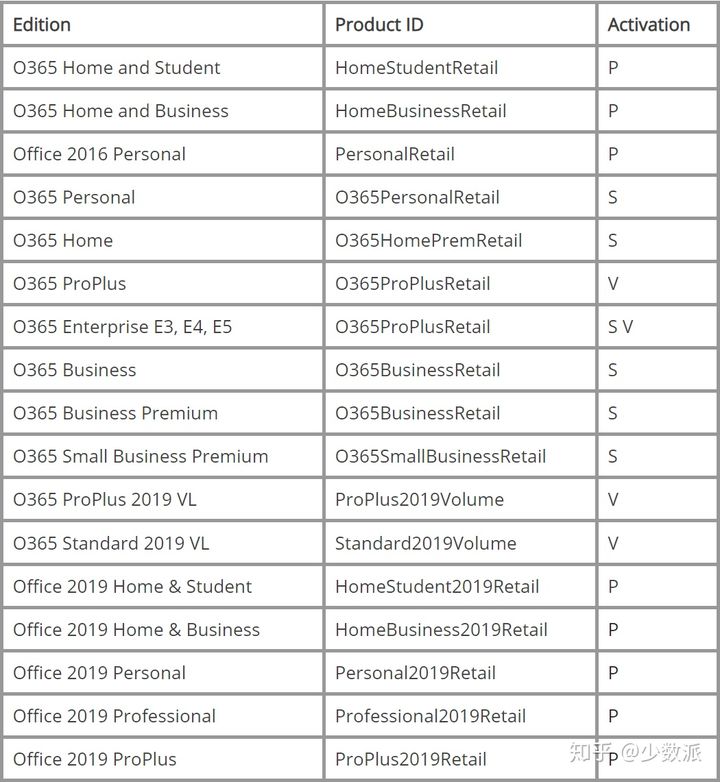
最后编辑 <ExcludeApp ID="" /> 配置不安装的组件。需要注意的是每个 Product 部分的配置都需要同步修改。最后将编辑好的配置文件命名为 Configuration.xml 储存到此前提取 Office Depolyment Tool 的同一目录下。有关 ODT 配置文件的更多信息,可以阅读官方文档。
附录2:config-custom.xml //已安装测试成功
<Configuration ID="efa8af71-2054-4595-9545-deb1fa59c5bf">
<Add OfficeClientEdition="64" Channel="PerpetualVL2019" SourcePath="E:\" AllowCdnFallback="TRUE">
<Product ID="ProPlus2019Volume" PIDKEY="NMMKJ-6RK4F-KMJVX-8D9MJ-6MWKP">
<Language ID="zh-cn" />
<ExcludeApp ID="Access" />
<ExcludeApp ID="Groove" />
<ExcludeApp ID="Lync" />
<ExcludeApp ID="OneDrive" />
<ExcludeApp ID="OneNote" />
<ExcludeApp ID="Outlook" />
<ExcludeApp ID="Publisher" />
</Product>
<Product ID="VisioPro2019Volume" PIDKEY="9BGNQ-K37YR-RQHF2-38RQ3-7VCBB">
<Language ID="zh-cn" />
<ExcludeApp ID="Access" />
<ExcludeApp ID="Groove" />
<ExcludeApp ID="Lync" />
<ExcludeApp ID="OneDrive" />
<ExcludeApp ID="OneNote" />
<ExcludeApp ID="Outlook" />
<ExcludeApp ID="Publisher" />
</Product>
</Add>
<Property Name="SharedComputerLicensing" Value="0" />
<Property Name="FORCEAPPSHUTDOWN" Value="FALSE" />
<Property Name="DeviceBasedLicensing" Value="0" />
<Property Name="SCLCacheOverride" Value="0" />
<Property Name="AUTOACTIVATE" Value="1" />
<Updates Enabled="FALSE" />
<RemoveMSI />
<AppSettings>
<User Key="software\microsoft\office\16.0\excel\options" Name="defaultformat" Value="51" Type="REG_DWORD" App="excel16" Id="L_SaveExcelfilesas" />
<User Key="software\microsoft\office\16.0\powerpoint\options" Name="defaultformat" Value="27" Type="REG_DWORD" App="ppt16" Id="L_SavePowerPointfilesas" />
<User Key="software\microsoft\office\16.0\word\options" Name="defaultformat" Value="" Type="REG_SZ" App="word16" Id="L_SaveWordfilesas" />
</AppSettings>
</Configuration>4)在Office部署工具目录,打开 cmd 执行命令。
按shift的同时,右击鼠标,打开powershell ,执行 start cmd 命名,打开cmd
setupodt.exe /download config-custom.xml //采用“离线”安装可跳过这步download下载
等待其下载完成,继续执行命令
5)安装
setup.exe /configure config-custom.xml
6)激活或使用工具激活即可
cd /d "%ProgramFiles%\Microsoft Office\Office16" #进入office的安装目录,目录可通过开始菜单或桌面的快捷方式,右键,“打开文件所在位置”,找到。
cscript ospp.vbs /sethst:kms.address.org #设置KMS服务器
cscript ospp.vbs /act #立即激活
cscript ospp.vbs /dstatus #查看激活状态
3.2、利用工具自定义离线或下载安装
1、Office 2013-2019 C2R Install
1)可以自定义安装和卸载MS-Office产品
2)在线安装和本地离线安装切换
离线安装方式
已经下载好离线镜像,在这里选择Use Offline Installation切换为离线安装,在跳出的对话框中选择安装包路径;
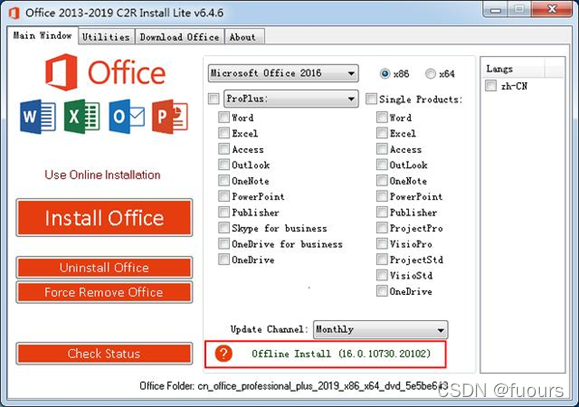
2、Office Tool Plus
1)使用Office Tools Plus工具进行卸载旧版MS-Office(建议运行自动runtime版本)
2)删除office文件夹(有些可能没有,视具体情况而定)
C:\Program Files\Microsoft Office 15
C:\Program Files\Microsoft Office
3)重启电脑
自定义安装Office组件
在已经安装Word、Excel、PPT的电脑上,后期有需求增加Office组件,可以利用Office Tools Plus工具单独安装即可。
参考资料:https://github.com/YerongAI/Office-Tool/releases
https://www.cxyzjd.com/article/qq_41980405/109755555
https://www.jianshu.com/p/e791f8e28a96
http://www.yiyong.info/article/85